Samsung Smart TV je prémiová inteligentní televize s vynikajícím displejem a zvukovým systémem. Používá operační systém Tizen a má vlastní obchod s aplikacemi se streamovacími aplikacemi, jako je Netflix, Prime Video, YouTube TV a další. Smart TV podporuje streamování ultra HDR pomocí Dolby Audio. Poskytuje dálkové ovládání televizoru a občas můžete čelit problémům s dálkovým ovladačem. Můžete vyzkoušet klávesnici nebo myš pro přístup k obsahu a zadání názvu Do vyhledávání na Samsung Smart TV. Podívejme se, jak připojit kabelovou a bezdrátovou klávesnici k Smart TV Samsung.
jak připojit klávesnici k Samsung Smart TV
klávesnice nejen pomáhá při snadném psaní obsahu,ale také vede k lepšímu zacházení s Smart TV. Máme dva typy klávesnic, jmenovitě kabelové a bezdrátové.
jak připojit kabelovou klávesnici k Samsung Smart TV
kabelová klávesnice se snadno připojuje k smart TV a má kabel USB pro připojení k Samsung Smart TV. Většina chytrých televizorů bude mít více portů USB buď vzadu, nebo na boku Smart TV. Kabel USB můžete připojit k televizoru Samsung Smart TV a zvolit jazyk klávesnice.
jak připojit bezdrátovou klávesnici k Samsung Smart TV
bezdrátová klávesnice nabízí dva způsoby připojení k Smart TV. Většina klávesnic má USB Dongle i Bluetooth. Pouze několik klávesnic má pouze USB Dongle.
jak připojit klávesnici USB Dongle k televizoru Samsung
klávesnice je k dispozici s klíčem USB pro okamžité připojení. Vyjměte USB Dongle z klávesnice a připojte jej k USB portu smart TV. Zapněte klávesnici a použijte ji na televizoru.
jak připojit klávesnici Bluetooth k Samsung Smart TV
(1). Zapněte bezdrátovou klávesnici a spusťte párování Bluetooth.
(2). Spusťte Smart TV Samsung a přejděte na Nastavení.
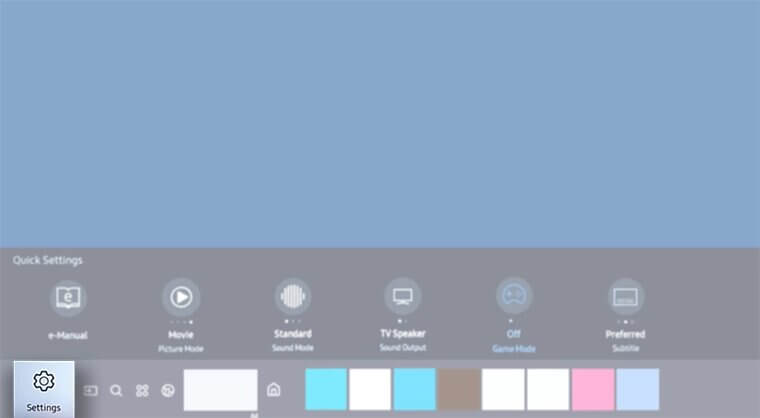
(3). Vyberte Obecné a klikněte na správce externích zařízení.
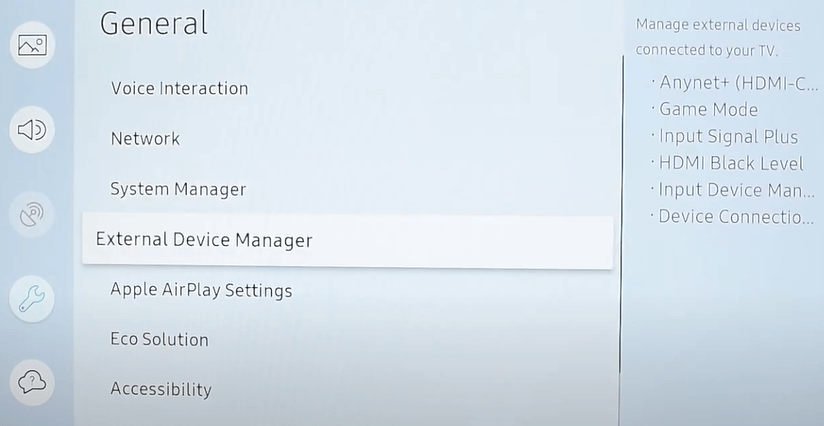
(4). Zvolte Správce vstupních zařízení a vyberte seznam zařízení Bluetooth.
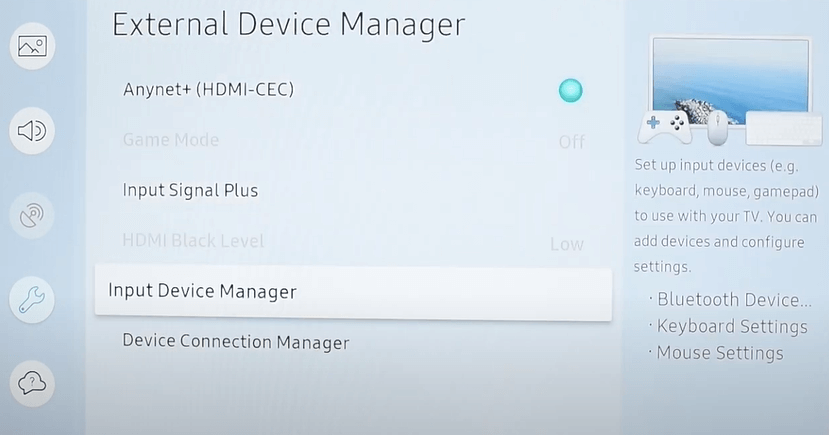
(5). Vyhledejte bezdrátovou klávesnici a vyberte klávesnici.
(6). Klikněte na pár a připojte klávesnici k Smart TV.
u některých starších chytrých televizorů Samsung musíte pro připojení zadat PIN, který se zobrazí na televizní obrazovce.
SOUVISEJÍCÍ: Jak se připojit myš k Samsung Smart TV.
Klávesová zkratka pro Samsung Smart TV
| klávesnice | funkce |
| stránka nahoru / dolů | posouvejte obrazovku |
| F5 | přejít na domovskou obrazovku |
| F6 | přejít na zdrojovou obrazovku |
| F7 | získat seznam kanálů |
| F8 | Vypněte zvuk |
| F9 / F10 | změna hlasitosti |
| F11 / F12 | pro změnu kanálu |
| zadejte | vyberte požadovanou položku |
| šipky | se pohybují po televizoru |
| ESC | přejděte na předchozí obrazovku |
| Windows | získat nastavení televizoru |
